

プリントする際にインクヘッドと素材が当たると汚れが付着することがあります。高さを確認した後、インクカートリッジのヘッドに付着した汚れを拭き取ってください。

赤線のように高さを合わせます。素材との高さがあっているか確認してください。

赤線の部分を素材(クッキーなど)がぎりぎり通過できる高さが綺麗に印刷できる高さです。通過できない場合はインクヘッドが当たり故障の原因となります。
アプリの「インクカートリッジの交換」の作業でインクを取り出してください。インクを取り出した後、ヘッド部分を軽く拭いてください。(同梱の取扱説明書7,11,12ページ参照)
※インク交換行う際は必ず【インクカートリッジの交換】の画面から行ってください。電源を入れた状態で【インクカートリッジの交換】の画面から行わなかった場合、プリンターが故障することがございます。
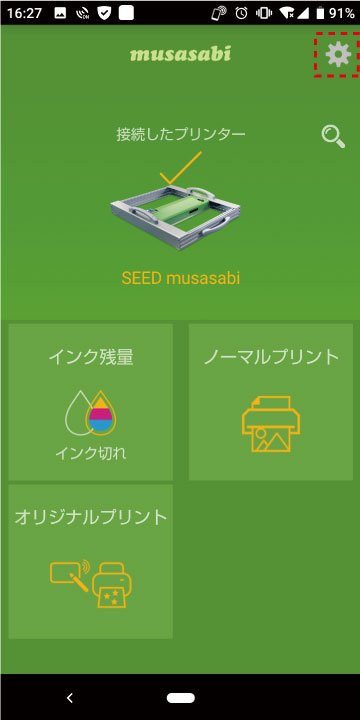
1.右上の【設定ボタン(ギアマーク)】を押します。
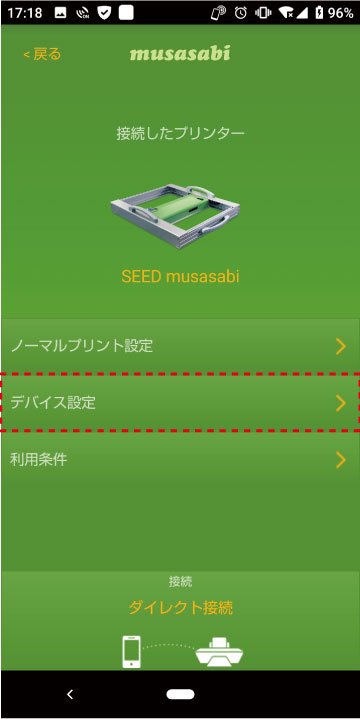
2.【デバイス設定】を選択します。
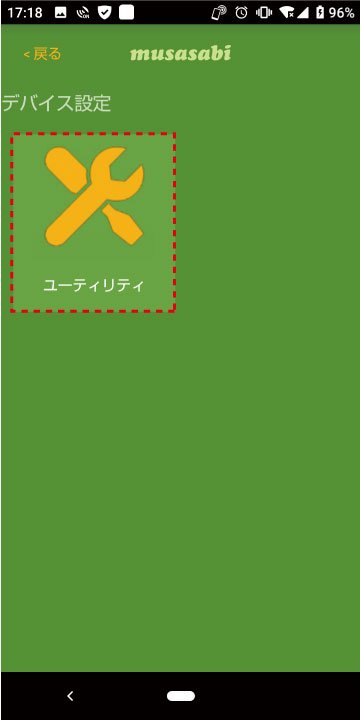
3.【ユーティリティ】を選択します。
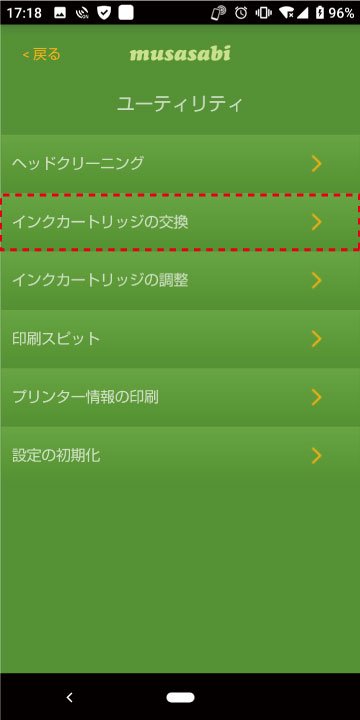
4.【インクカートリッジの交換】を選択します。

5.【インクカートリッジの交換】の画面があらわれます。【交換開始】を選択します。

キムワイプを使ってヘッドを拭きます。

キムワイプで拭いたらキムワイプに色がつきます。全色つかない場合は目詰まりが起きている可能性があります。服や手につかないようにご注意ください。

キムワイプは別売りです。こちらからご購入いただけます。
| 日 | 月 | 火 | 水 | 木 | 金 | 土 |
|---|---|---|---|---|---|---|
| 1 | 2 | 3 | 4 | 5 | ||
| 6 | 7 | 8 | 9 | 10 | 11 | 12 |
| 13 | 14 | 15 | 16 | 17 | 18 | 19 |
| 20 | 21 | 22 | 23 | 24 | 25 | 26 |
| 27 | 28 | 29 | 30 | 31 |
| 日 | 月 | 火 | 水 | 木 | 金 | 土 |
|---|---|---|---|---|---|---|
| 1 | 2 | |||||
| 3 | 4 | 5 | 6 | 7 | 8 | 9 |
| 10 | 11 | 12 | 13 | 14 | 15 | 16 |
| 17 | 18 | 19 | 20 | 21 | 22 | 23 |
| 24 | 25 | 26 | 27 | 28 | 29 | 30 |
| 31 |
夏季休業日:2025年8月9日(土)〜8月17日(日)まで
休業中に頂きましたご注文は2025年8月18日(月)より順次対応致します。
■ご注文最終受付日は8月6日(水)まで(在庫商品に限る)
※銀行振込でのお支払いの場合、ご注文受付最終日までに確認出来た場合に限る。
プリンター代替機の最終受付日は8月8日(金)正午まで(在庫有に限る)
※銀行振込でのお支払いの場合、ご注文受付最終日の正午までに確認出来た場合に限る。